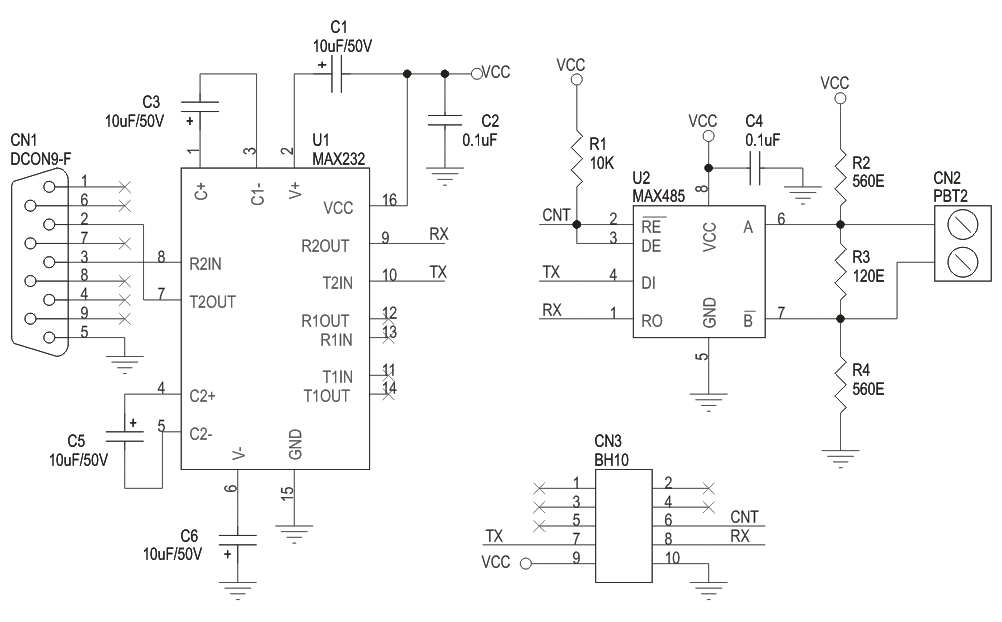Как проверить работу адаптера usb rs232: Проверяем работоспособность последовательного RS232 порта на ПК или ноутбуке
Содержание
Как проверить RS-232, RS-422, RS-485 с помощью PComm Terminal Emulator?
В этой статье рассматривается проверка COM-портов на компьютере на примере преобразователя USB-COM серии UPort 1150.
Методы, описанные в этой статье, подойдут для проверки встроенных COM-портов на компьютере или COM-портов преобразователей интерфейсов, например USB-COM или USB-Ethernet, а также другого оборудования, которое требует установки драйвера виртуального COM-порта.
Содержание статьи:
- Скачать PComm Lite
- Как проверить RS-232 интерфейс?
- Схема подключения внешнего устройства с RS-232
- Как проверить RS-422 интерфейс?
- Схема подключения внешнего устройства с RS-422
- Как проверить RS-485 интерфейс?
- Схема подключения внешнего устройства с RS-485
- Подтягивающие и согласующие резисторы
- Рекомендации по устранению неисправностей
Скачать PComm Lite
Для работы с СОМ портом нужна программа, которая позволит открыть СОМ порт и отправить в него данные. MOXA предлагает воспользоваться бесплатной утилитой PComm Lite.
MOXA предлагает воспользоваться бесплатной утилитой PComm Lite.
Как проверить RS-232 интерфейс?
Для проверки RS-232 можно воспользоваться простым способом: достаточно замкнуть контакты RX и TX между собой. Тогда все переданные данные будут приняты обратно.
Если у вас полный RS-232 или нужно использовать аппаратный контроль за передачей данных, тогда вам нужно распаять специальную заглушку. В ней должны быть соединены между собой следующие контакты:
После этого мы можем открыть СОМ порт через программу и отправить туда любые данные. Отправленные данные должны вернуться обратно в этот же порт.
На примере PComm Lite это будет выглядеть так.
Убедитесь, что COM-порт настроен на RS-232.
Откройте программу PComm Terminal Emulator, во вкладке Port Manager откройте СОМ порт, соответствующий вашему устройству. Скорость и другие параметры можно оставить по умолчанию.
Однако, если вы подключаете внешнее устройство к СОМ порту, эти параметры должны совпадать с параметрами внешнего устройства.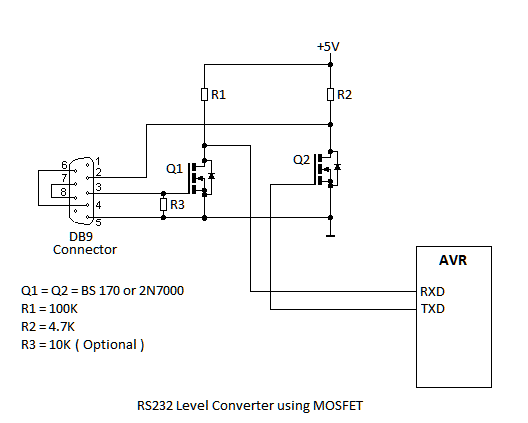
Мы отправили несколько единиц в СОМ порт и получили их обратно, также видим одинаковые значения счетчиков TX и RX, что подтверждает получение всех отправленных данных.
Если вы хотите отображать текст, который печатаете, то вам нужно включить функцию Local echo на вкладке Terminal при открытии порта. Важно: после включения функции Local echo, если вы замкнули TX и RX, то текст в терминале удвоится, потому что будет отображен вводимый символ и тот, который получен обратно.
Схема подключения внешнего устройства с RS-232:
Прямой кабель DTE-DCE (компьютер-модем)
Нуль-модемный кабель DCE-DCE (модем-модем)
Нуль-модемный кабель DTE-DTE (компьютер-компьютер)
Как проверить RS-422 интерфейс?
Для проверки RS-422 можно также воспользоваться простым способом: достаточно замкнуть контакты TD+ на RD+ и TD- на RD-. Тогда все переданные данные будут приняты обратно.
Убедитесь, что COM-порт настроен на RS-422.
В терминале видны данные, которые мы отправили в СОМ порт.
Схема подключения внешнего устройства с RS-422:
Как проверить RS-485 интерфейс?
Интерфейс RS-485 может быть реализован на 2 или 4 контактах.
Для варианта RS-485 с 4 контактами проверка сводится к тем же действиям что и в RS-422 с таким же подключением контактов TD+ на RD+ и TD- на RD.
Для варианта RS-485 с 2 контактами нужно использовать внешнее устройство для проверки работы. Это может быть второй порт UPort или заведомо исправное устройство с RS-485.
Убедитесь, что COM-порт настроен на RS-485 и правильно указано количество контактов.
Схема подключения внешнего устройства с RS-485:
Подтягивающие и согласующие резисторы
В некоторых моделях оборудования есть встроенные резисторы, которые обеспечивают правильную работу линий RS-422/485.
Согласующий резистор или терминатор 120 Ом – ставится в начале и конце линии для предотвращения отражения сигнала от конца линии и искажения полезного сигнала в RS-422/485.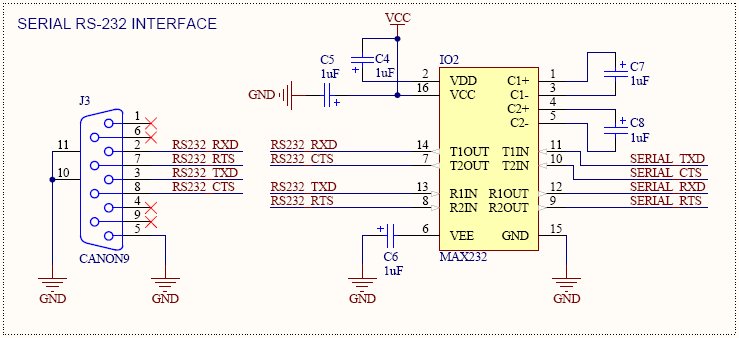
При большой длине линии связи (более 100 метров) возникают эффекты длинных линий, которые связаны с индуктивностью и ёмкостью кабеля. Получается, что сигнал, переданный в линию с одной стороны, начинает искажаться по мере распространения в другую сторону. Поскольку на практике кабель на всей длине имеет одинаковые параметры погонной ёмкости и индуктивности, это свойство кабеля характеризуют волновым сопротивлением. Поэтому, если на приёмном конце кабеля использовать резистор с сопротивлением, равным волновому сопротивлению кабеля, то негативные резонансные явления значительно ослабляются.
Подтягивающие резисторы (pull high/low resistors) – предназначены для ограничения тока, протекающего по сигнальным цепям, и чтобы сделать состояние цифрового входа по умолчанию высоким или низким.
Цифровой вход нельзя напрямую подключить к питанию без ограничения тока, а также нельзя оставлять вход без подключения к чему либо, т.к. возможны ложные изменения состояния входа из-за внешних наводок.
Цепь с подтягивающим резистором можно представить в виде делителя напряжения из двух резисторов — одного подтягивающего и другого на месте кнопки.
Логический вход имеет ёмкость относительно земли, что влияет на время нарастания или спада сигнала при размыкании кнопки. Время спада или нарастания — это время между размыканием кнопки и достижением сигнала порогового напряжения, при достижении которого логическим входом фиксируется изменение логического состояния с высокого «1» на низкий «0» или наоборот.
Время спада и нарастания — зависит от произведения сопротивления, ёмкости и коэффициента, который учитывает пороговое напряжение. При подключении различных устройств значение ёмкости изменяется, это ведет к изменению формы сигнала, что может негативно сказаться на правильном определении уровня сигнала.
Поэтому иногда требуется подстройка значений подтягивающих резисторов, для восстановления формы сигнала. Ниже пример того, как может выглядеть сигнал при разном значении подтягивающего резистора:
Обычно значения подтягивающих резисторов по умолчанию оптимальны, но если форма сигнала сильно искажена или данные передаются с ошибками, то вам следует изменить значения подтягивающих резисторов.
Ниже показан пример расположения переключателей для изменения значений подтягивающих резисторов.
Рекомендации по устранению неисправностей
Структурная схема подключения устройства с СОМ портом к ПК выглядит так:
Схема подключения на примере UPort
- Если вы настроили подключение, но оно у вас не работает, убедитесь, что ваш конвертер работает и настроен правильно. Рекомендации по проверке RS-232/422/485 даны выше.
- Проблема может быть в подключении к конечному устройству, проверьте распиновку конвертера и конечного устройства.
- Проблема может быть в отличающихся параметрах СОМ порта на конвертере и конечном устройстве: скорости, четности, типе интерфейса, протоколе данных и т.д.
- Также можно изменить номинал подтягивающих резисторов и добавить согласующий резистор (для RS-422/485).
- Проблема может быть в программном обеспечении, попробуйте использовать другое ПО для проверки, например PComm Lite.

Если у Вас есть вопросы по продукции МОХА, обращайтесь по телефону: +7 (495) 419-1201 или по e-mail: [email protected]
Как подключить кучу старого RS232 оборудования по USB без регистрации и sms (STM32 + USB-HID) / Хабр
Вместо вступления
Как обычно я предлагаю заняться странным — попробовать подключить несколько старых RS232 устройств, через один USB порт с помощью синей изоленты и смекалки. Статья не будет большой, скорее это описание что где взять и зачем вообще все это делать.
Зачем?
Нужно это бывает когда некий специальный аппаратный комплекс, состоящий из отдельных устройств и который выполняет какую-то единый функционал, вдруг начинают модифицировать. Разумеется что можно попробовать найти комплекс оборудования по новее, но в реальной жизнь на это идут очень редко. Начинают модифицировать то что есть. Иногда вдумчиво, но чаще как получится.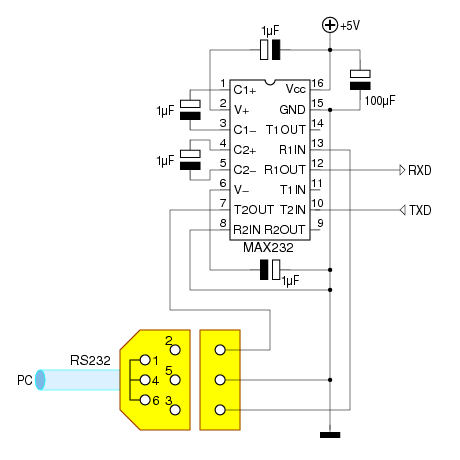
Как правило «мозгами» такого комплекса является компьютер у которого 100500 выходов RS232. Из примеров могу привести место кассира в супермаркете, банкоматы и тому подобное. С первым случаем столкнулся я.
Эти компьютеры не блещут мощностью, но отличаются космической стоимостью. Естественно он перестает отвечать требованиям современных технологий и многим приходит в голову идея заменить их на обычный ПК и получить приличную мощность по адекватной цене, однако быстро выясняется что RS232 на новых ПК вымер как класс. Теперь этот интерфейс стал сугубо специализированным. Соответственно надо или самостоятельно прикручивать кучу RS232 или искать уже готовое спец решение.
Разумеется что можно заменить само оборудование, но если вы посмотрите сколько стоит стационарный лазерный сканер приличной фирмы и помножите эту цену на их количество то передумаете.
Люди не посвященный в тему сразу радостно покупают пучок китайских USBtoRS232 переходников, а дальше все идет очень печально. Лучше этого не делать. Вторым вариантом является покупка специализированной платы расширения с кучей RS232. Этот вариант уже лучше и имеет право на жизнь, но тоже имеет свои недостатки. Например стоимость и проблемы с дровами если используется не Windows или не та версия. Так же не маловажным фактором является доступность в будущем, так как что-то выходит из строя и парк может расширятся в будущем. Потом оказывается что конкретная модель уже не выпускается или не постановляется в конкретную местность и т.д. В общем привязывать себя к конкретному устройству это всегда опасно, особенно если можно этого не делать.
Лучше этого не делать. Вторым вариантом является покупка специализированной платы расширения с кучей RS232. Этот вариант уже лучше и имеет право на жизнь, но тоже имеет свои недостатки. Например стоимость и проблемы с дровами если используется не Windows или не та версия. Так же не маловажным фактором является доступность в будущем, так как что-то выходит из строя и парк может расширятся в будущем. Потом оказывается что конкретная модель уже не выпускается или не постановляется в конкретную местность и т.д. В общем привязывать себя к конкретному устройству это всегда опасно, особенно если можно этого не делать.
Пробуем что-то сделать
Может показаться странным что примитивные RS232 устройства так сложно и дорого подключить по нормальному если по сути там обычно простые протоколы и примитивный физический уровень. А все потому что обычно подобные аппаратные комплексы используются в коммерческих доходных сферах и покупка оборудования по таким ценам оправдана, а само оборудование уже перешло в разряд специального.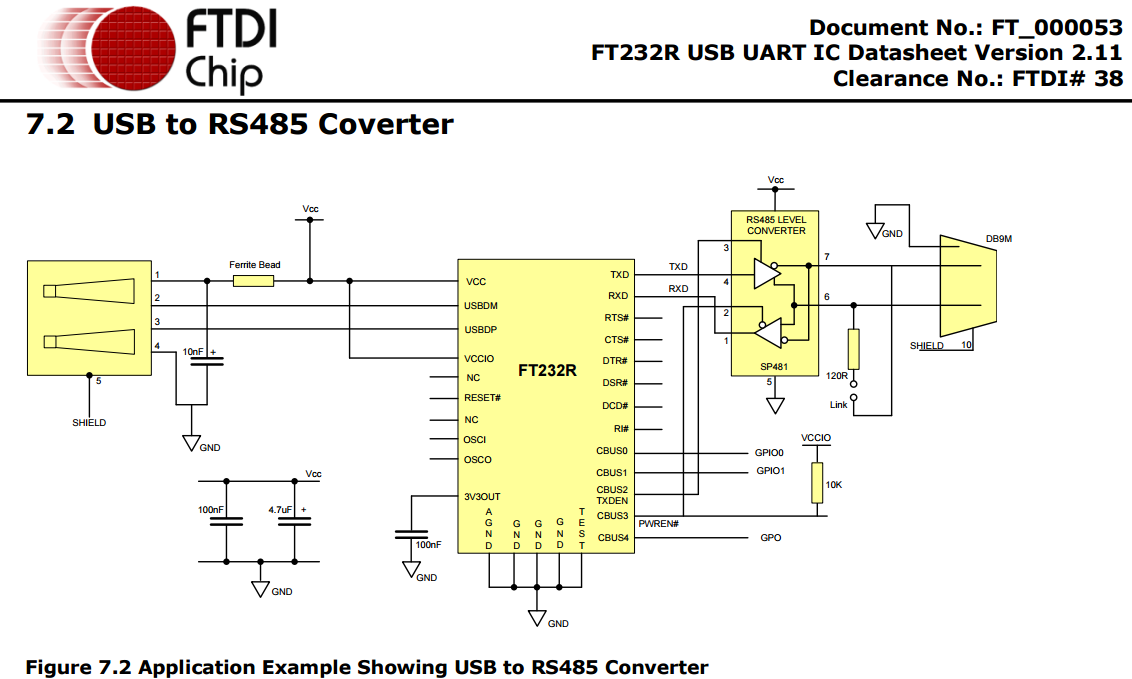 Спец оборудование = спец цена вопроса.
Спец оборудование = спец цена вопроса.
Однако все это не мешает попробовать собрать свой бюджетный велосипед. Бонусом получим возможность менять поведение такого своеобразного RS232 мультиплексора и полностью обойдем проблему написания USB драйверов. HID профиль поддерживается почти везде.
Однажды я прочел отличную статью автора RaJa До этого я интересовался USB, но до практики не доходило. В наличии у меня было несколько дешевых отладочных плат, китайских клонов Blue Pill на микроконтроллере Stm32f103c8t6. Сама история и идея создания этой платы очень интересная, стоит поинтересоваться.
Этот микроконтроллер отличается тем что имеет три UART и аппаратную поддержку USB. Это то что может быть нам интересно в разрезе нашей задумки, а вообще микроконтроллер на этой плате, работает на частоте 72Mhz и по характеристикам порвет любое Arduino схожего формфактора. Но самое главное преимущество это повсеместная распространенность этой платы. Я не знаю более простых и дешевых способов пощупать «железный» USB.
Добавив три дешевых преобразователя RS232toUART MAX2323 и немного «рассыпухи» можно собрать своеобразный конвертер интерфейса 3хRS232 <=> USB.
В моем случае нужно было подключить три RS232 устройства к Raspberry Pi 3. Если использовать обычные RS232 <=> USB переходники то в итоге сталкиваешься с тем что в системе куча одинаковых устройств к которым не понятно что подключено и все это дико глючит, а выглядит еще более печально.
Если вы немного капнете в сторону какие микросхемы USB to UART доступны повсеместно, то обнаружите что там полно подделок. Думаю не стоит объяснять как это все потом себя ведет с оригинальными драйверами. И никто не сможет гарантировать вам что даже брендовые переходники вдруг не закупят левую партию микросхем. Удешевление производства оно происходит повсеместно.
В итоге придумалась примерно такая простая схема коммутации ее даже можно изобразить в стиле Arduino:
Я отломал резистор который подтягивает D+ к питанию и сделал эту подтяжку управляемой с помощью транзистора. Она отвечает за опознание устройства на USB шине.
Она отвечает за опознание устройства на USB шине.
Распиновка разъемов RS232 в программе (Fritzing) где я набрасывал схему странноватая, но думаю никому не составит труда найти ее в интернете, контакты задействованы как обычно 2,3 и 5. А еще удобнее будет использовать платы конвертера UART to RS232 котором уже присутствует разъем RS232.
Low Level
Код для микроконтроллера я писал и отлаживал с помощью IDE EmBitz (если честно то я был удивлен как легко завелась эта IDE, особенно после танцев с бубном вокруг CooCox. ). За основу взял проект из статьи выше. Это первый пример который у меня заработал сразу после заливки.
Я добавил работу с тремя UART и изменил структуру HID репортов так чтобы обмен с ПК шел всегда по 64 байта с контрольной суммой (crc8).
Попытался организовать автопереподключение устройства если соединение по USB не прошло корректно. Не претендую на супер алгоритм, должен признать что не являюсь специалистом по USB. Отдельный транзистор, отображенный на схеме, управляемый отдельным пином B5 подтягивает одну из сигнальных линий USB к питанию что имитирует включение устройства и хост проводит инициализацию устройства. Если попытка не удачная то происходит переподключение.
Отдельный транзистор, отображенный на схеме, управляемый отдельным пином B5 подтягивает одну из сигнальных линий USB к питанию что имитирует включение устройства и хост проводит инициализацию устройства. Если попытка не удачная то происходит переподключение.
Было замечено что в Linux (Raspbian) процент не успешных подключений значительно меньше чем в Win 10, возможно этот результат получился из-за моих локальных технических условий.
Общий алгоритм похож на примитивный маршрутизатор, принимая пакет по USB мы смотрим какому UART оно предназначено и пересылаем туда, в обратную сторону аналогично. Есть немного обработки самих пакетов но это относится к конкретному RS232 оборудованию которое я подключал. Это были: экран покупателя Datecs dpd-201, стационарный лазерный сканер штрихкодов Datalogic Magellan 8300 и весы Digi DS890.
На фото выше тестовый образец устройства содержит еще DC-DC шим преобразователь питания на микросхеме MP2307.
Это нужно для того чтобы питать устройство от напряжения 10-24В (входное) и иметь возможность подключить дисплей покупателя который питается от такого же напряжения. После DC-DC шим преобразователя поулчаем 3.3В для всех остальных модулей. Для этого дисплея так же установлен «телефонный» разъем вместо RS232, не хотелось перепаивать стоковый штекер.
После DC-DC шим преобразователя поулчаем 3.3В для всех остальных модулей. Для этого дисплея так же установлен «телефонный» разъем вместо RS232, не хотелось перепаивать стоковый штекер.
Проект лежит тут.
High level
Вторая часть софта это примеры и тесты собранные в сумбурный проект на Java написанный IDE IDEA. Предполагается что работа с устройством интегрируется в софт высокого уровня используя различные обертки по работе с USB стеком в зависимости от языка на кортом этот софт пишется. Сейчас сложно найти такой ЯП чтобы под него не существовало таких оберток.
Отдельно для староверов отмечу что java и usb совместимы если готовить правельно, это доказано практикой и используется в коммерческом проекте.
В процессе тестирования выяснилось что работа в Linux и Windows с USB HID несколько отличается, работа отлаживалась через две библиотеки usb4java и hid4java. Работа через последнюю используется в Linux (Raspberry Pi 3).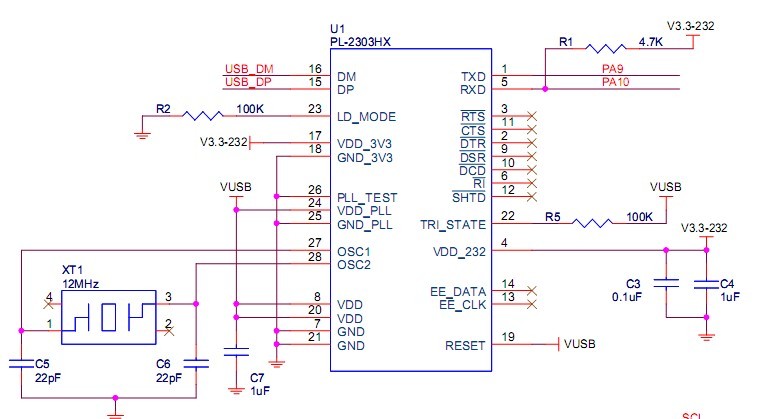
Разница заключается в том что в Windows можно обратится напрямую к USB устройству даже если оно зарегистрировано как HID и писать\читать его конечные точки (endpoint). В Linux же приходится работать с hid устройством. То есть устанавливается стандартный драйвер hid и всё, работайте только с ним пожалуйста. Работа таким образом происходит немного медленнее чем напрямую, но напрямую тоже возможно если убедить систему не ставить драйвера. Это реально.
Как и обещал не растягиваю статью и не привожу подробное описание кода, те пару человек кому интересно могут посмотреть проекты и поиграться в живую, а остальным думаю будет полезнее принять к сведению что есть такое решение и прибегнуть к более глубокому изучению в случае необходимости.
Заключение
Представленное устройство это лишь одни из примеров как довольно легко можно приобщится к процессу создания нативных USB устройств и перестать наконец использовать переходники.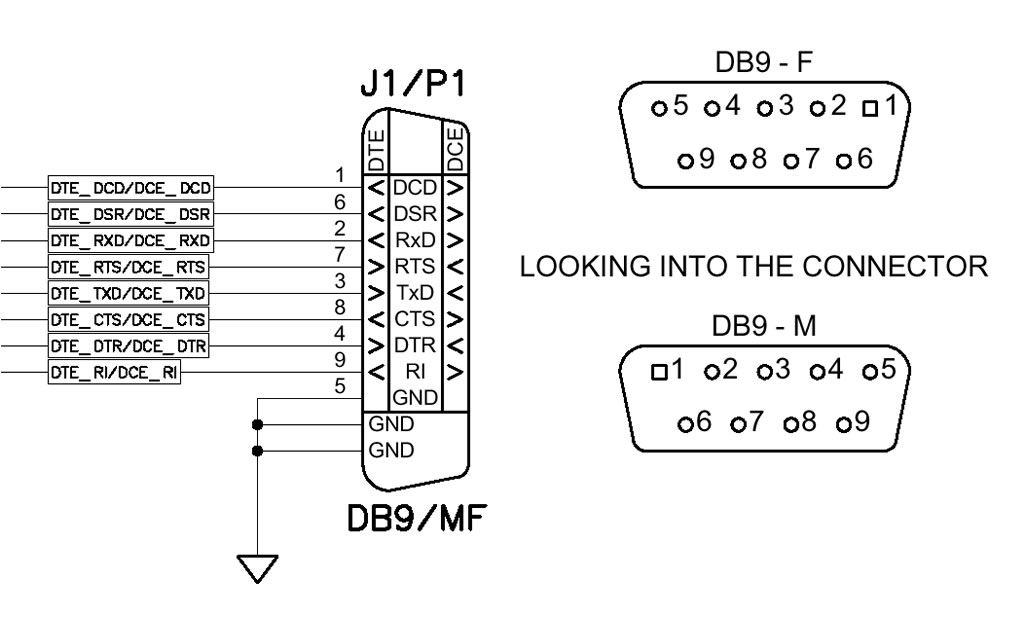
Не забываем плюсовать RaJa автора статью в которых на пальцах объясняется как пощупать железный USB и сохранить желание разбираться дальше.
Как решить распространенные проблемы с переходными кабелями USB-RS-232
Испытывали ли вы трудности с использованием адаптера USB-RS-232 для подключения устройства RS-232 к компьютеру? Если это так, то вы не одиноки. Наши клиенты часто сталкиваются с проблемами с этими адаптерами. В этой статье я кратко расскажу о происхождении этих проблем и дам вам несколько советов по их успешному решению.
Эволюция от RS-232 к USB
В старые времена персональных компьютеров одним из основных доступных соединений был последовательный порт RS-232. Помимо параллельного порта, это был основной способ подключения внешнего устройства. Разъем был уменьшен с 25-контактного до 9-контактного.-штырьковый разъем, но порты RS-232 долгие годы оставались на каждом компьютере. Встроенные порты RS-232 имели прямое отображение в память и работали с высоким приоритетом. Данные практически напрямую поступали в программное обеспечение, которое обращалось к последовательному порту, и обратно.
Данные практически напрямую поступали в программное обеспечение, которое обращалось к последовательному порту, и обратно.
В 1996 году стандарт универсальной последовательной шины (USB) был введен в качестве замены последовательного разъема и других типов разъемов, которые обычно находились на задней панели компьютеров. USB обеспечил меньшие разъемы и большую пропускную способность данных, чем последовательный и параллельный интерфейсы, которые он заменил.
USB-устройства имеют высокую пропускную способность, но используют общую шину данных. Данные упаковываются и передаются пакетами. Для обработки пакетов и перемещения данных в программу, обращающуюся к USB-устройству, и из нее, необходим программный драйвер. Программный драйвер находится между аппаратным обеспечением и компьютерной программой, которую вы используете, и он должен быть установлен и работать правильно.
Необходимость адаптера
С широким распространением USB большинство продаваемых компьютеров не имеют порта RS-232.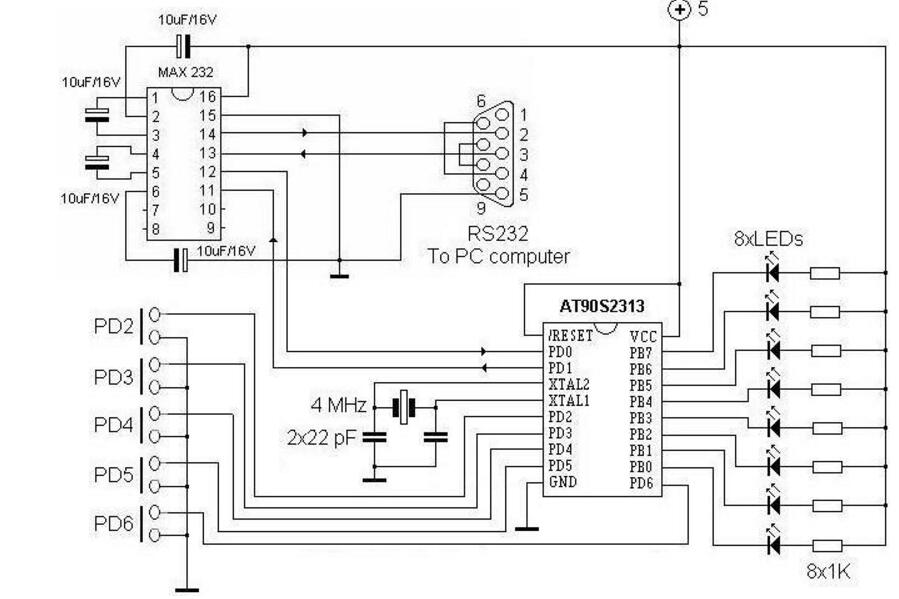 Поэтому для подключения устройства RS-232 (например, CR1000) к компьютеру необходимо использовать адаптер USB-RS-232, например 1739.4 преобразователь.
Поэтому для подключения устройства RS-232 (например, CR1000) к компьютеру необходимо использовать адаптер USB-RS-232, например 1739.4 преобразователь.
Хотя адаптеры USB-RS-232 выполняют необходимые функции, у них есть некоторые ограничения. Например, существует три типа проблем, с которыми вы можете столкнуться при использовании адаптера USB-RS-232:
- Проблемы с драйверами
- Аппаратные проблемы
- Проблемы с производительностью
Проблема №1: Драйвер
Наиболее распространенная проблема, с которой сталкиваются наши клиенты при использовании адаптера USB-RS-232, заключается в установке соответствующего драйвера. Драйвер должен соответствовать чипу внутри кабеля, а не производителю кабеля.
Для микросхем USB-RS-232 есть два основных производителя: Prolific и FTDI. Поскольку чипы других производителей с плохими драйверами ненадежны, Campbell Scientific рекомендует и в настоящее время продает кабель с чипом FTDI (номер по каталогу 17394).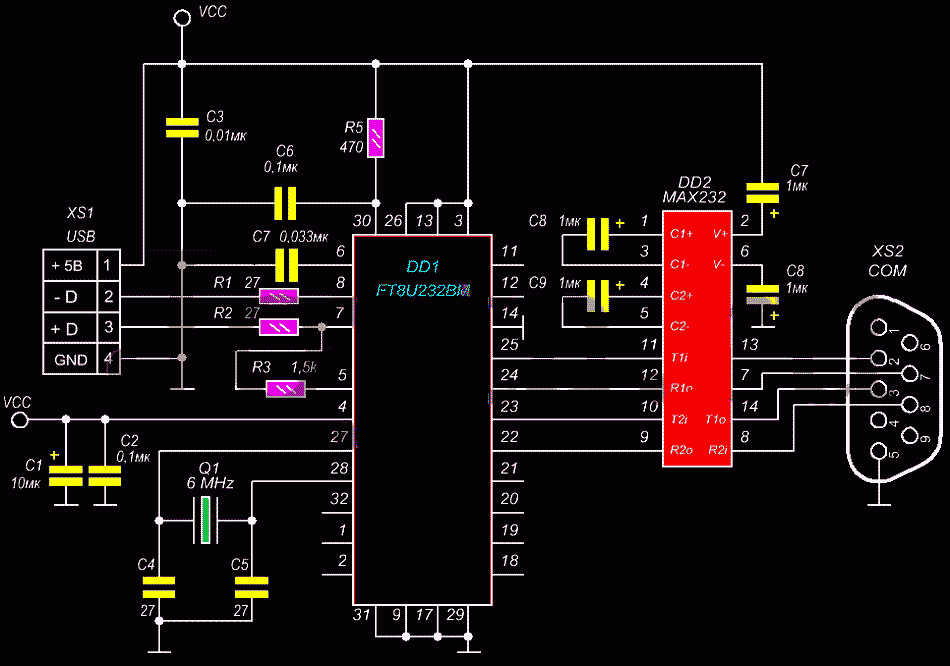 Мы выбрали этот кабель, потому что в нем используется микросхема с сертифицированным драйвером, доступным в Центре обновления Windows. (Старые кабели были серебристого цвета и не имели драйвера для Windows выше версии 7.)
Мы выбрали этот кабель, потому что в нем используется микросхема с сертифицированным драйвером, доступным в Центре обновления Windows. (Старые кабели были серебристого цвета и не имели драйвера для Windows выше версии 7.)
Совет: Проверьте свои USB-адаптеры в офисе на полевом компьютере. Когда вы находитесь в поле, ваш компьютер не будет иметь подключения к Интернету для автоматической загрузки и установки драйвера.
Если драйвер для вашего адаптера не устанавливается автоматически или не может быть установлен с компакт-диска, вам необходимо определить чип в вашем кабеле и найти драйвер в Интернете. Некоторые производители указывают на своей упаковке, какой чип используется внутри их кабеля. Вы также можете идентифицировать чип кабеля из диспетчера устройств Windows, выполнив следующие действия:
- В диспетчере устройств Windows щелкните правой кнопкой мыши свое устройство в списке.
- В открывшемся раскрывающемся меню выберите Свойства .

- В диалоговом окне «Свойства» выберите вкладку Подробности .
- В поле Свойство выберите Идентификаторы оборудования из раскрывающегося меню.
- В поле «Значение» есть как VID (идентификатор поставщика), так и PID (идентификатор продукта). Эти идентификаторы соответственно указывают производителя и номер модели чипа.
- В приведенном выше примере я быстро поискал в Интернете VID 0403 PID 6011, который показал мне, что это микросхема FT4232 производства FTDI.
- После того, как вы узнаете тип и производителя своего чипа, вы можете найти и загрузить правильный драйвер для вашей версии Windows.
Проблема № 2: Аппаратное обеспечение
Адаптеры USB-RS-232 являются обычным компьютерным оборудованием. Как бы нам ни хотелось, чтобы все было так же надежно, как CR1000, все переходные кабели рано или поздно выходят из строя.
Хотя есть две основные компании, производящие микросхемы адаптеров USB-RS-232, есть много производителей кабелей, которые предлагают кабель разного уровня качества.
- Промышленные модели более высокого качества должны служить дольше, но со временем они изнашиваются, как и любой полевой инструмент.
- В плохо сконструированном кабеле могут быть компоненты, которые выходят из строя в течение короткого периода времени — возможно, даже к моменту получения кабеля.
Я видел несколько случаев, когда старые кабели больше не могли поддерживать скорость 115200 бод, но кабели по-прежнему работали на низких скоростях. Было еще много случаев, когда USB-кабель переставал работать в середине рабочего дня в полевых условиях.
Совет: Если ваш полевой объект находится далеко от вашего офиса, возьмите с собой два кабеля USB-RS-232. Потеря времени в полевых условиях может обойтись намного дороже, чем покупка второго кабеля.
Проблема №3: Производительность
Как упоминалось ранее, USB использует общую шину данных с пакетной связью. Пакетная связь приводила к некоторой задержке (время передачи данных), которой не было со встроенными портами RS-232. К сожалению, задержка имеет заметное значение, когда вы загружаете большие объемы данных или загружаете новую операционную систему.
К сожалению, задержка имеет заметное значение, когда вы загружаете большие объемы данных или загружаете новую операционную систему.
Драйвер для чипов FTDI позволяет снизить время ожидания пакетов. Для этого вы можете использовать поле Таймер задержки, доступ к которому можно получить через Диспетчер устройств Windows. Выполните следующие действия:
- В Диспетчере устройств Windows щелкните правой кнопкой мыши свое устройство в списке.
- В открывшемся раскрывающемся меню выберите Свойства .
- Перейдите на вкладку Настройки порта .
- Нажмите кнопку Дополнительно… .
- В окне «Дополнительные параметры» перейдите к полю «Таймер задержки» и уменьшите значение до 1 для лучшей производительности.
В дополнение к уменьшению времени задержки я также рекомендую отключить опцию выборочной приостановки для вашего кабеля. Параметр «Выборочная приостановка» позволяет Windows перевести ваше оборудование в спящий режим, что может привести к повреждению пакетов данных. Чтобы отключить параметр Выборочная приостановка, снимите флажок Включить выборочную приостановку 9.0032 в окне дополнительных настроек вашего устройства.
Чтобы отключить параметр Выборочная приостановка, снимите флажок Включить выборочную приостановку 9.0032 в окне дополнительных настроек вашего устройства.
Примечание: Опция выборочной приостановки уже отключена по умолчанию в драйвере FTDI.
Заключение
Более новые модели регистраторов данных, такие как CR6, имеют встроенное соединение USB. Однако многие устройства будут иметь соединения RS-232 в ближайшие годы, и нам нужно будет продолжать использовать переходные кабели USB-RS-232. Я надеюсь, что предложения, которые я предоставил, помогли. Не стесняйтесь поделиться любыми проблемами USB-RS-232, с которыми вы столкнулись, разместив комментарий ниже.
Выполнение эхо-теста в конвертере USB-RS232 | Случайные коды
elementzonline / 26 ноября 2015 г.
Эхо-тестирование очень полезно, чтобы убедиться, что преобразователь туда-обратно работает. Этот пост предназначен для того, чтобы дать представление о выполнении эхо-теста в преобразователе USB в RS232.
Нам нужны следующие материалы:
- Модуль преобразователя USB в RS232
- USB-кабель A-B (кабель принтера)
- Один соединительный провод и
- Компьютер
1) USB-RS232, 2) USB-кабель A-B и 3) соединительный провод
Теперь выполните следующие действия.
Шаг 1: Подключите USB -кабель к модулю
Шаг 2: Подключите RXD и TXD Concect
Шаг 3: Теперь подключитесь к компьютеру и убедитесь, что с вашими соединениями все в порядке.
Шаг 4: Теперь откройте любое программное обеспечение гипертерминала. Здесь мы используем шпаклевку. Если у вас нет шпатлевки, скачайте ее отсюда. Теперь дважды щелкните файл putty.exe, и он откроется. Выберите seraial и укажите последовательную линию (COM-порт) и скорость (скорость передачи), которые вы хотите. (Здесь COM5 и скорость передачи 9600 бит/сек).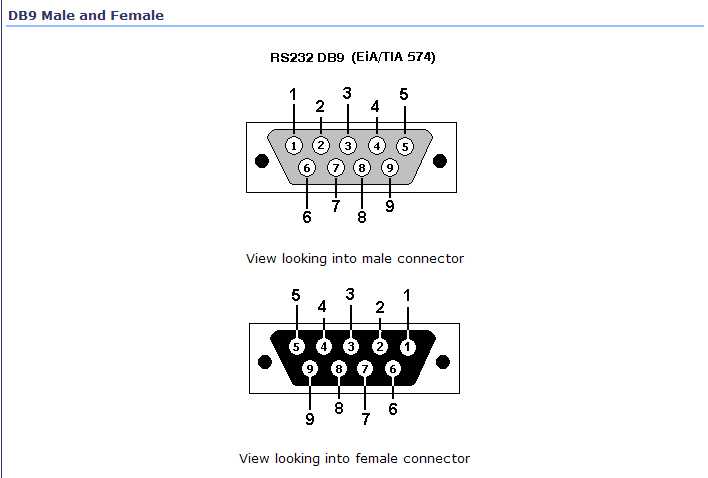
Шаг 5: После ввода данных нажмите «Открыть». Теперь откроется черное окно с номером порта в качестве метки.
Чтобы узнать порт, к которому подключен USB-RS232, перейдите в диспетчер устройств и проверьте порты (COM и LPT). Если он подключен к компьютеру, мы можем увидеть номер порта, как показано на следующем рисунке.
Шаг 6: Теперь введите что-нибудь в окне шпатлевки (т. е. на черном экране. Убедитесь, что вы печатаете в окне, а не за его пределами). Если модуль преобразователя работает, введенные данные появятся в окне.
Если преобразователь не работает, данные не появятся на экране.
Вот что произошло: данные, которые вы отправляете через вывод TXD преобразователя, «отражаются» обратно через вывод RXD преобразователя. и эти данные отображаются на экране гипертерминала. Вот почему он известен как ЭХО-тест.
3
0
2
Например:
Нравится погрузка .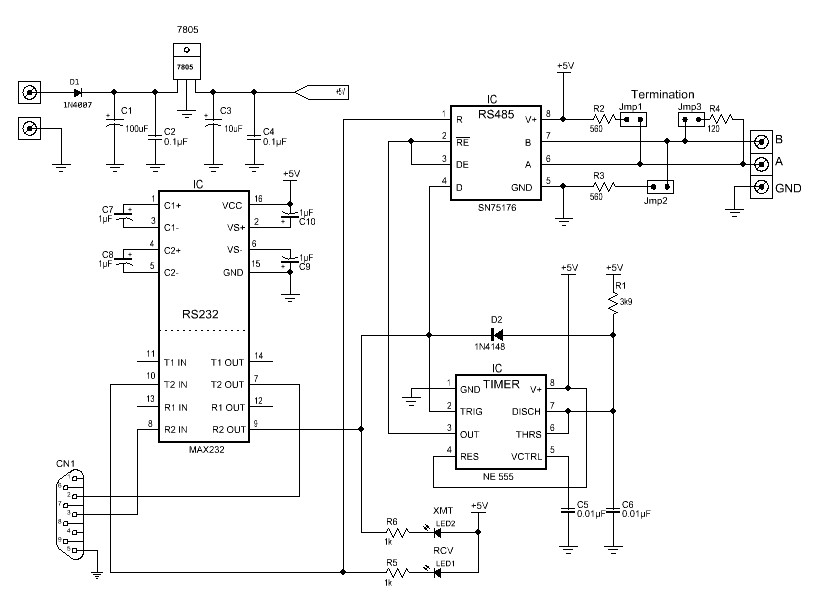 ..
..
26 ноября 2015 г. в Встроенная система, Без рубрики, Утилиты. Теги: эхо-тестирование, эхо-тестирование, Elementz, Elementz Engineers Guild Pvt. ООО, elementzonline, проведение эхотестирования, rs232, последовательные данные, преобразователь последовательных данных, usb, usb to rs232
Поиск
- Ардуино
- ардуино-совместимый nrf
- АТМЕГА
- АВР
- Встроенный Linux
- Встроенная система
- ESP8266
- GPS
- GSM
- Линукс
- ЛоРА
- Линкер M2M
- Матлаб
- нрф
- нрф ксигби
- nrf xigbee с базовой платой
- Питон
- Малиновый Пи
- Датчики
- сим800
- sim808
- СТМ32
- Без категории
- Коммунальные услуги
- Беспроводная связь
- беспроводная передача данных
- СигБи
- xigbee-модуль
- STM32CubeIDE — быстрый старт
- Тест LoRa Urban Range с использованием RAK811
- Использование SIM-карты 4G VoLTE JIO с SIMCOM SIM7600
- Раздача интернета от модема SIM7600 4G-GSM
- Новый SIM7600E 4G/3G/2G GSM МОДЕМ от ElemenzOnline.
 com
com
- июль 2019 г.
- апрель 2019 г.
- март 2019 г.
- Февраль 2019 г.
- июль 2018 г.
- июнь 2018 г.
- апрель 2018 г.
- март 2018 г.
- Январь 2018 г.
- Декабрь 2017 г.
- ноябрь 2017 г.
- октябрь 2017 г.
- сентябрь 2017 г.
- август 2017 г.
- июль 2017 г.
- март 2017 г.
- Февраль 2017 г.
- Декабрь 2016 г.
- ноябрь 2016 г.
- октябрь 2016 г.
- август 2016 г.
- июль 2016 г.
- июнь 2016 г.
- май 2016 г.
- Апрель 2016 г.
- март 2016 г.
- Февраль 2016 г.
- Январь 2016 г.
- Декабрь 2015 г.
- ноябрь 2015 г.
- октябрь 2015 г.
- сентябрь 2015 г.
- август 2015 г.
- июль 2015 г.
- май 2015 г.
- апрель 2015 г.
- март 2015 г.
- Февраль 2015 г.
- Январь 2015 г.

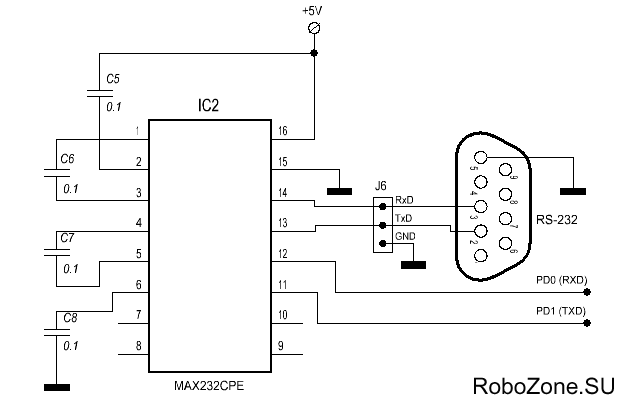
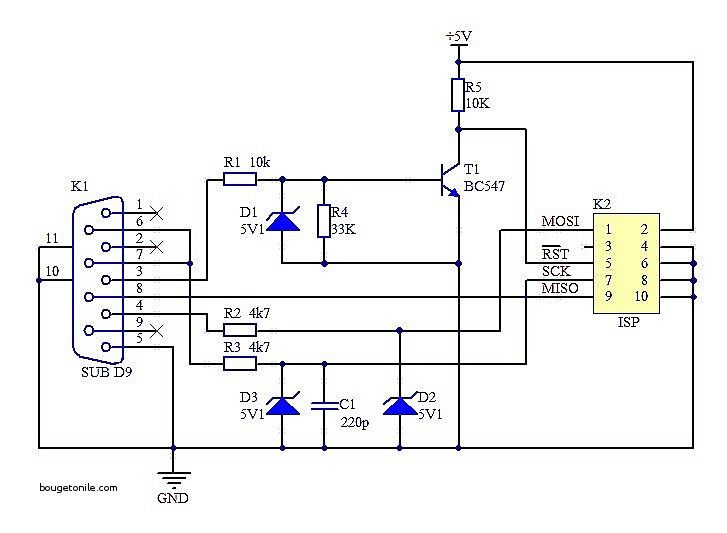
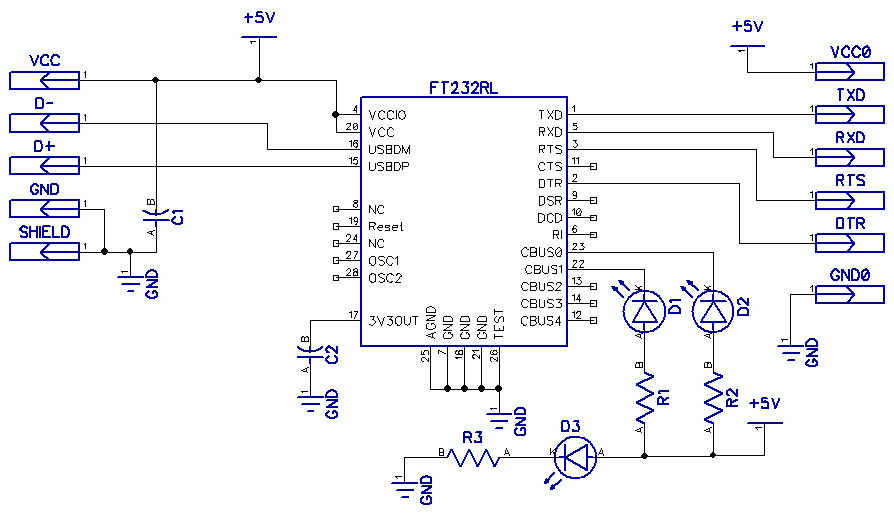 com
com